解決win10安全模式密碼錯誤的方法
很多用戶在電腦有問題的時候,都會需要進入安全模式,可是在輸入密碼的時候提示一直錯誤,也不知道win10安全模式密碼一直提示錯誤怎麼解決,其實很多時候都是輸入上的錯誤導致的。
win10安全模式密碼一直提示錯誤:
1、首先要確定密碼輸入是否正確,注意若有英文,那大小寫是否正確,
#若有數字,那數字鍵盤是否打開,輸入過程是否留有空白鍵等常規操作的失誤。

2、若確認密碼輸入正確,就在登陸介面接Shift 重啟進入選擇一個選項,
選擇「疑難排解」,進階選項中知點選「啟動設定」,電腦此時會重新啟動電腦,
重啟後會看到如下圖所示的這個介面。按下F4或數字4就選擇的是安全模式道,
然後再安全模式介面輸入帳戶密碼是可以進入桌面的,
再右鍵這台電腦把禁用的帳戶啟用即可。
2、在https://accounts.microsoft.com="color:#337fe5;">上測試一下你剛註冊的微軟帳號是否能夠正確登入。
如果上面一步沒有問題,建議你檢查一下電腦是否連網了,連網的話,過一段時間再試試登入
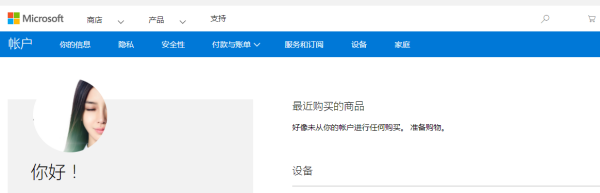
4、如果還是不行,切換用之前你權的本地帳號登錄,刪掉線上帳號,重新綁定。

以上是解決win10安全模式密碼錯誤的方法的詳細內容。更多資訊請關注PHP中文網其他相關文章!

熱AI工具

Undresser.AI Undress
人工智慧驅動的應用程序,用於創建逼真的裸體照片

AI Clothes Remover
用於從照片中去除衣服的線上人工智慧工具。

Undress AI Tool
免費脫衣圖片

Clothoff.io
AI脫衣器

Video Face Swap
使用我們完全免費的人工智慧換臉工具,輕鬆在任何影片中換臉!

熱門文章

熱工具

記事本++7.3.1
好用且免費的程式碼編輯器

SublimeText3漢化版
中文版,非常好用

禪工作室 13.0.1
強大的PHP整合開發環境

Dreamweaver CS6
視覺化網頁開發工具

SublimeText3 Mac版
神級程式碼編輯軟體(SublimeText3)
 永久啟動金鑰:取得win11專業版
Jan 09, 2024 pm 07:25 PM
永久啟動金鑰:取得win11專業版
Jan 09, 2024 pm 07:25 PM
許多用戶使用的win11系統都是沒有啟動的,因此需要使用激活秘鑰才可以正常激活系統進行使用,為了方便大家,下面就給大家總結了以下專業版的永久激活密鑰,大家可以按照下面的步驟來操作。 win11專業版永久啟動金鑰一、專業版啟動金鑰N4RI7-LY8RR-F425S-B1NZP-V62X6NPBRX-V2Z76-55R67-12X06-E7I2UN87B8-FBJN1-I830V-12X06-E7I2UN87B8-FBJN1-I830V-4HHC0-81324613F40V4H MVZ5- TK7NA-8M4
 win10怎麼關閉fn熱鍵惠普筆記本
Jun 29, 2023 pm 03:07 PM
win10怎麼關閉fn熱鍵惠普筆記本
Jun 29, 2023 pm 03:07 PM
win10怎麼關閉fn熱鍵惠普筆記本?為了增加鍵盤功能,惠普筆記本將使用它fn熱鍵讓F1-F有兩個不同的功能。但是fn熱鍵也會麻煩我們平常的使用,尤其是當我們需要使用的時候F1-F12快捷鍵更為明顯。所以今天就帶給大家win10關閉fn熱鍵惠普筆電教學,一起來看看吧。 win10關閉fn熱鍵惠普筆電技巧1、首先我們開機/重啟電腦,然後在開機過程中按F10入bios設定。 2、然後我們使用鍵盤的移動到ystemconfiguration項卡。 3.在這裡,我們找到ActionKeysMode然後將
 簡單切換Win11聲音輸出裝置的技巧
Jan 08, 2024 pm 10:42 PM
簡單切換Win11聲音輸出裝置的技巧
Jan 08, 2024 pm 10:42 PM
玩遊戲的用戶一定都要聽聲音的,在更換了設備的時候肯定也要更加快速的去進行聲音切換,或許大家不知道該怎麼快速操作,為此我們帶來了教程,一起看看win11快速切換聲音輸出方法吧。 win11快速切換聲音輸出設備的方法方法一:(最快)1、透過快速鍵“win+g”,開啟xboxgamebgar。 2、然後將其顯示在螢幕最上面。 3.之後在面板中直接點選更換音訊輸出設備即可。方法二:1、也可以透過工作列右下角的小喇叭打開操作中心。 2.之後去點選右側的「管理音訊設備」。 3.隨後就可以去切換聲音輸出了。
 如何解決win11更新錯誤0xc1900101
Dec 30, 2023 pm 01:18 PM
如何解決win11更新錯誤0xc1900101
Dec 30, 2023 pm 01:18 PM
在win11推出後就有很多用戶想要提前體驗更新,但是在更新win11系統時遇到了更新錯誤0xc1900101的情況,這可能是因為系統出現了一些問題,大家可以先使用微軟推出的教程解決,實在不行也可以使用鏡像系統安裝。 win11更新錯誤0xc1900101怎麼辦:方法一:1、首先我們打開控制面板,將查看方式更改為“大圖標”,然後進入“管理工具”2、在管理工具中,我們點擊進入“服務”3、接著在服務中找到「Windowsupdate」服務,右鍵將它「停止」4、然後我們來到「C:\Windows\Soft
 教你32位win7升級64位元系統的方法
Jul 15, 2023 pm 05:41 PM
教你32位win7升級64位元系統的方法
Jul 15, 2023 pm 05:41 PM
在電腦硬體支援的情況下,一般來說64位元系統的運作效率遠比32位元快的,因此有些安裝了32位元win7系統的使用者想把win7升級64位元系統。那麼32位元win7怎樣升級成64位元系統呢?下面小編教下大家32位win7升級64位元系統的方法。正常情況下,Win732位元系統是無法升級64位元系統的,想要把32位元系統換成64位元系統,也只能重裝Win7系統了。以下是具體的重裝win764位元系統的方法步驟:1、開啟電腦下載小白三步驟裝置版工具並打開,選擇其他系統,選擇win764位元系統,然後點選立即重裝。 2、然後開始自動
 win11客戶端和伺服器缺乏對一般SSL協定或加密套件的支持
Dec 28, 2023 pm 01:39 PM
win11客戶端和伺服器缺乏對一般SSL協定或加密套件的支持
Dec 28, 2023 pm 01:39 PM
使用者在使用電腦的時候常常會遇到一些問題,其中遇到這種錯誤就代表了客戶端和伺服器裡面就有存在不配套的情況,這個時候為了資料的安全傳輸,我們可以參考下面的方法和步驟來操作。 win11客戶端和伺服器不支援一般ssl協定或加密套件1、首先我們需要開啟電腦的登錄編輯器,進入如下的路徑。 HKEY_LOCAL_MACHINE\SYSTEN\CurrentControlSet\Control\SecurityProviders\SCHANNEL\Protocols2、在該層級下新建兩個項,名稱分別為TLS1.
 win11服務最佳化設定教學
Jan 02, 2024 pm 12:59 PM
win11服務最佳化設定教學
Jan 02, 2024 pm 12:59 PM
在win11中,有很多沒用的服務會預設打開,如果我們感覺自己系統卡頓可以嘗試將他們優化關閉掉,那麼win11服務怎麼優化設定呢,其實關掉這些不需要的就行了。 win11服務怎麼最佳化設定:1、先右鍵點開開始選單,選擇「執行」2、然後輸入「services.msc」並確定開啟服務清單。 3.開啟後,可以先點選“啟動類型”,將優先顯示都改為“自動”4、然後選取不需要的服務,點擊“停止”就能將它關閉。 5.停止後,再雙擊打開並改為「禁用」就能徹底關閉。 6、如果我們不知道哪些服務要關閉,可以選取它,在左邊「描
 聯想Win10防火牆怎麼關閉聯想Win10防火牆關閉方法介紹
Jul 13, 2023 pm 01:33 PM
聯想Win10防火牆怎麼關閉聯想Win10防火牆關閉方法介紹
Jul 13, 2023 pm 01:33 PM
聯想Win10防火牆怎麼關閉?防火牆可以提供使用者更好、更安全的電腦網路使用體驗,最近有使用者問聯想Win10電腦防火牆怎麼關閉,其實方法很簡單,下面和小編一起來看看操作方法吧!聯想Win10防火牆關閉方法介紹1、點選設置,輸入“控制台”,開啟“控制台”。 2、找到「windows防火牆」。 3.點選「啟動或關閉windowsdefender防火牆」。 4.選擇關閉,確定就可以了。






